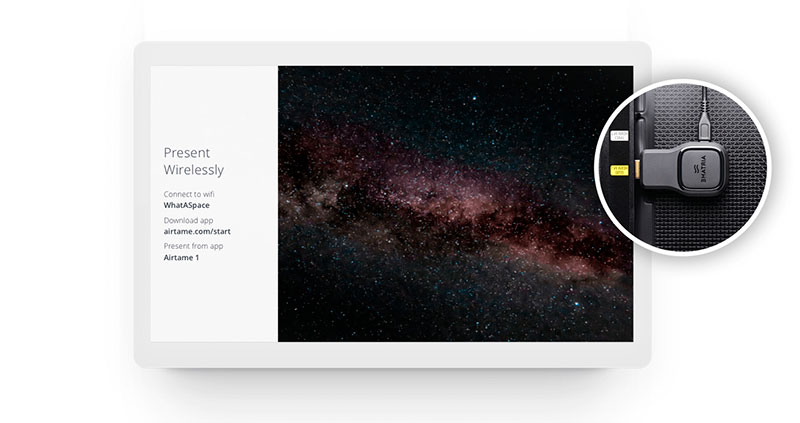He estado probando el Airtame, un pequeño gadget HDMI con wifi que básicamente permite duplicar la pantalla de cualquier dispositivo en un televisor u otra pantalla de gran formato. De este modo el tradicional problema de los «cables imposibles» e inoportunos, principalmente en salas de reuniones, aulas y centros de control, pasa a resolverse «sin hilos», a través de wifi. No es pues tanto una solución para el «entretenimiento digital personal» (para eso están Chromecast o AirPlay, con sus limitaciones) sino más bien de una opción pensada para entornos y redes corporativas.
He estado probando el Airtame, un pequeño gadget HDMI con wifi que básicamente permite duplicar la pantalla de cualquier dispositivo en un televisor u otra pantalla de gran formato. De este modo el tradicional problema de los «cables imposibles» e inoportunos, principalmente en salas de reuniones, aulas y centros de control, pasa a resolverse «sin hilos», a través de wifi. No es pues tanto una solución para el «entretenimiento digital personal» (para eso están Chromecast o AirPlay, con sus limitaciones) sino más bien de una opción pensada para entornos y redes corporativas.
La idea detrás del Airtame es fácil de entender, y su instalación requiere poco más que el plug-and-play: conectar el gadget a una entrada HDMI de la pantalla (o incluso VGA o DVI, si se tiene un adaptador) y enchufarlo con su cable micro-USB al adaptador de corriente (o a un USB del monitor). Como el gadget no es tan pequeño como el conector típico de los cables puede tener problemas para encajar si no hay mucho espacio; el fabricante lo ha tenido en cuenta y en la caja se incluye un cable alargador HDMI para evitar esta situación.
e instalar el software en los ordenadores o dispositivos que vayan a «emitir» las imágenes. Lo mejor: el software de Airtame es completamente multiplataforma y se puede descargar en versiones para MacOS, Windows, Linux, Chrome y también como apps para iOS y Android.
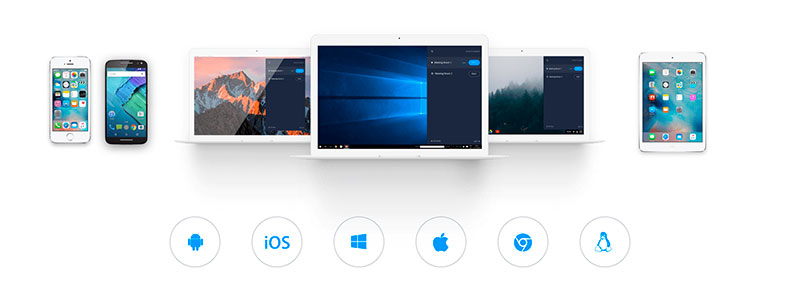
Acto seguido basta abrir el software y conectar con la misma red wifi que el Airtame; el software mostrará el mensaje «Se está compartiendo la pantalla». (La primera vez que se configura hay que elegir la red del router y la contraseña para que el Airtame pueda acceder; en cierto modo es como la configuración de los «ampliadores de wifi» y similares.)
La salida HDMI del Airtame emite una «pantalla de fondo» por omisión –que se puede personalizar– cuando no hay conexión. Tan pronto como se activa el software se duplica la pantalla y opcionalmente también el audio. Lo mismo se aplica a las versiones para dispositivos móviles, aunque en ese caso está limitado a la visualización de fotos, PDFs y otros formatos que se vayan eligiendo en la app.
¿Cuál es la calidad de imagen resultante? Evidentemente no es la misma que con un cable HDMI normal y corriente, pues la imagen se está transmitiendo comprimida vía wifi. El software incluye un «modo manual» para buscar un mejor equilibrio, variando el factor de compresión según las necesidades: a más calidad, menor framerate (imágenes por segundo) y viceversa; también se puede elegir el modo 720 o 1080 (HD o Full-HD). En las pruebas con la configuración intermedia, a 720 y «calidad media» se pueden obtener unos 15‑20 fps, que resultan aceptables y suficientes para mostrar pantallazos, fotos o vídeos simples, en los que el puntero o transiciones son fluidas, pero es una calidad que dista de ser la mejor para ver fotografías o vídeos de alta calidad.
Se puede mejorar un poco la capacidad de transmisión configurando el modo QoS en el router, lo que permite conseguir un mayor ancho de banda dedicado al dispositivo. Otra opción –que recomiendan si se necesita ese «extra» de capacidad– es utilizar un cable Ethernet directo al router, que puede conectarse a través de un conector micro-USB. El ordenador que «emite» la imagen también podría conectarse por cable al router – pero aunque más eficiente esto va un poco en contra idea de la «ver en pantalla sin conectar cables» de la que se parte… Pero a veces un cable Ethernet llega donde no llega un HDMI. Y ojo que siempre que se usa wifi también el alcance y cobertura es variable.

Las opciones para trabajar con Airtame y su configuración son muchas – y más allá de la instalación básica requiere de ciertos conocimientos técnicos, comprobaciones in situy pruebas. Estamos hablando de que el dispositivo puede trabajar en multicast (emitiendo a múltiples pantallas, como las de un aula), con redes remotas en otras sedes a través de una red privada (VPN) o gestionarse a través de la nube. También puede configurarse para conectar con los ordenadores de varios «invitados» que lleguen a una sala de reuniones –lo más habitual– o como receptor en las pantallas de un centro de control, en las que el contenido llegue desde distintos puntos de una red.
En cuanto a documentación, información y soporte técnico el producto es muy completo: no solo hay manuales y ejemplos de todo tipo de configuraciones (incluyendo FAQs) sino que además hay un foro de soporte, una línea de ayuda y un chat con el que se pueden conseguir respuestas en unos minutos. Esa parte está bien cubierta por el fabricante y se agradece al probar las opciones más enrevesadas.
El precio del Airtame es de 299€, lo cual permite hacerse una idea de que es un producto más corporativo y profesional que personal. Por ese precio se puede esperar que resuelva unas necesidades muy concretas: desde la visualización en una pantalla gigante específica en una sala de reuniones, a entornos como aulas, eventos puntuales o conexión desde diversos dispositivos que no siempre sean fáciles de conectar – todo ello con un buen soporte técnico detrás.